Jak hasło chronić katalogi internetowe w Nginx

- 680
- 12
- Juliusz Janicki
Menedżerowie projektów internetowych często muszą chronić swoją pracę w taki czy inny sposób. Często ludzie pytają, jak chronić hasła do swojej strony internetowej, gdy jest ona jeszcze w rozwoju.
 Nginx Password Protect Directory Web Directory
Nginx Password Protect Directory Web Directory W tym samouczka.
Jeśli korzystasz z serwera WWW Apache, możesz sprawdzić nasz przewodnik pod kątem hasła do ochrony katalogu internetowego:
- Hasło chronić katalogi internetowe w Apache
Wymagania
Aby wykonać kroki w tym samouczku, musisz mieć:
- Zainstalowany serwer WWW Nginx
- Dostęp do serwera
Krok 1: Utwórz użytkownika i hasło
1. Aby hasło chronić nasz katalog internetowy, będziemy musieli utworzyć plik, który będzie zawierał nasze szyfrowane nazwa użytkownika I hasło.
Podczas używania Apache, możesz użyć „htpasswd" pożytek. Jeśli masz zainstalowane narzędzia w systemie, możesz użyć tego polecenia do wygenerowania pliku hasła:
# htpasswd -c/ścieżka/do/plik/.Nazwa użytkownika htpasswd
Podczas uruchamiania tego polecenia zostaniesz poproszony o ustawienie hasła dla powyższego użytkownika, a następnie .htpasswd plik zostanie utworzony w określonym katalogu.
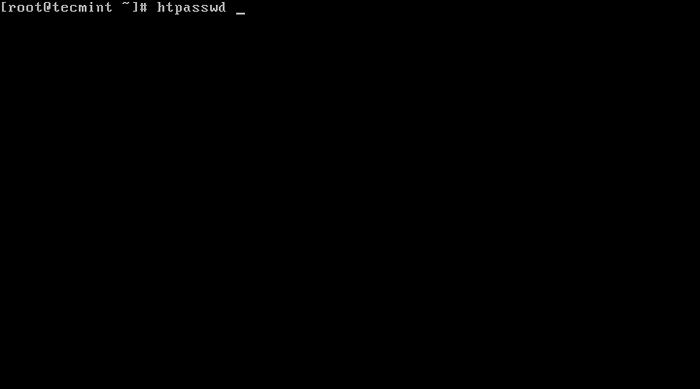 htpasswd: Utwórz plik hasła użytkownika Nginx
htpasswd: Utwórz plik hasła użytkownika Nginx 2. Jeśli nie masz zainstalowanego tego narzędzia, możesz utworzyć .htpasswd plik ręcznie. Plik powinien mieć następującą składnię:
Nazwa użytkownika: Szyfrowany-Pass Słowo: komentarz
nazwa użytkownika To, że będziesz używać, zależy od Ciebie, wybierz, co chcesz.
Ważniejszą częścią jest sposób, w jaki wygenerujesz hasło dla tego użytkownika.
Krok 2: Generuj zaszyfrowane hasło
3. Aby wygenerować hasło, użyj zintegrowanego Perla "krypta" funkcjonować.
Oto przykład tego polecenia:
# Perl -le „Print Crypt („ Your-Password ”,„ Salt-Hash ”) '
Przykład prawdziwy:
# perl -le 'print crypt („# 12dfsaa $ fa”, „1xzcq”)'
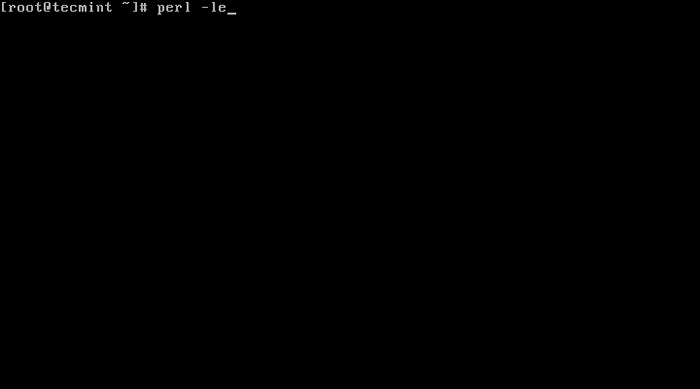 Wygeneruj szyfrowane pasword
Wygeneruj szyfrowane pasword Teraz otwórz plik i umieść swoją nazwę użytkownika i wygenerowane w ciągu String, oddzielone półkolisem.
Oto jak:
# vi/home/tecmint/.htpasswd
Umieść swoją nazwę użytkownika i hasło. W moim przypadku wygląda na to:
Tecmint: 1xv2rdw7q6mk.
Zapisz plik, uderzając "Wyjście" śledzony przez „: WQ”.
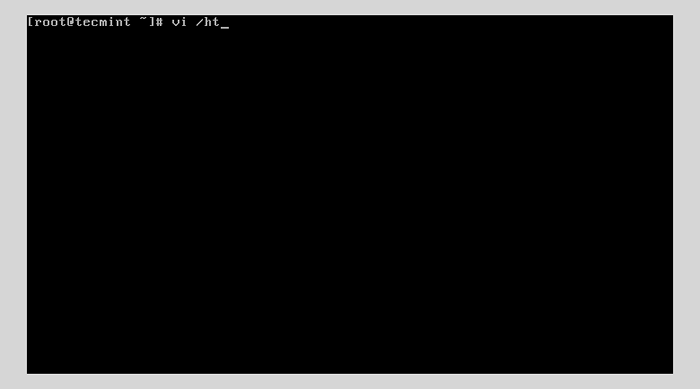 Dodaj zaszyfrowane hasło do htpasswd
Dodaj zaszyfrowane hasło do htpasswd Krok 3: Zaktualizuj konfigurację Nginx
4. Teraz otwórz i edytuj plik konfiguracyjny Nginx powiązany z witryną, nad którą pracujesz. W naszym przypadku użyjemy domyślnego pliku na:
# vi/etc/nginx/conf.d/domyślnie.conf [dla Centos systemy oparte na # VI/etc/nginx/nginx.conf [dla Centos systemy oparte na] # VI/etc/nginx/witryny-obsługują/domyślnie [dla Debian systemy oparte]
W naszym przykładzie będziemy chronić hasło root katalogu dla Nginx, czyli: /usr/share/nginx/html.
5. Teraz dodaj następującą sekcję dwóch linii pod ścieżką, którą chcesz chronić.
Auth_basic „Login administrator”; auth_basic_user_file/home/tecmint/.htpasswd;
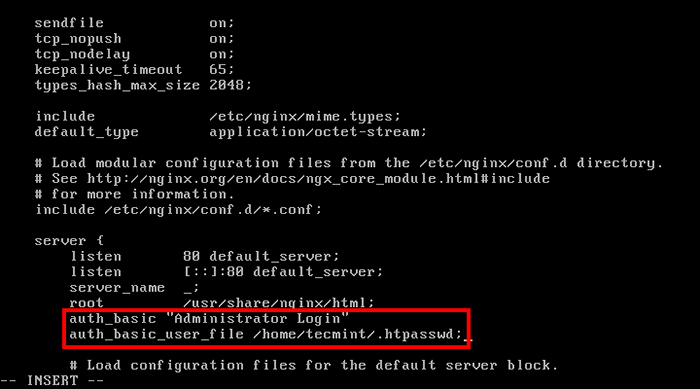 Katalog ochrony hasła Nginx
Katalog ochrony hasła Nginx Teraz zapisz plik i uruchom ponownie Nginx z:
# Systemctl restart nginx lub # serwis nginx restart
6. Teraz skopiuj/wklej ten adres IP w przeglądarce i powinieneś zostać poproszony o hasło:
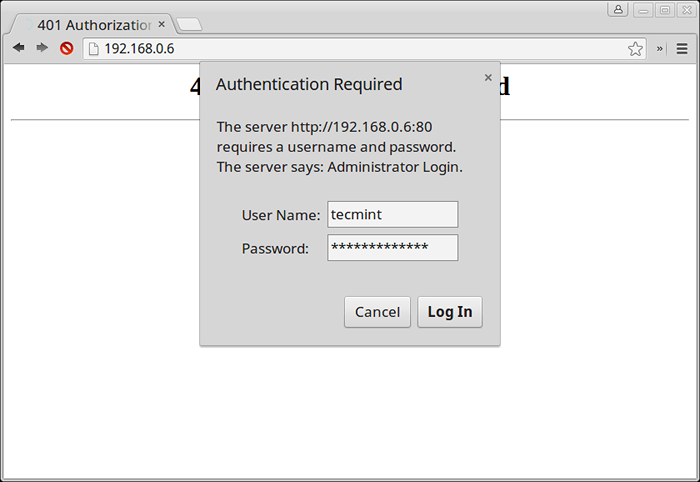 Nginx Hasło chronić logowanie
Nginx Hasło chronić logowanie Otóż to! Twój główny katalog internetowy jest teraz chroniony. Gdy chcesz usunąć ochronę hasła na stronie, po prostu usuń dwa wiersze, do których właśnie dodałeś .htpasswd Plik lub użyj następującego polecenia, aby usunąć dodanego użytkownika z pliku hasła.
# htpasswd -d/ścieżka/do/plik/.Nazwa użytkownika htpasswd
- « 5 powodów, dla których nienawidzę GNU/Linux - czy nienawidzisz (miłość) Linux?
- Jak znaleźć i zabić procesy uruchomione w Linux »

